A Windows 10 új Wi-Fi Sense szolgáltatása - amely célja, hogy megkönnyítse a hálózati hitelesítési adatok megosztását anélkül, hogy lemondaná a Wi-Fi jelszaváról - nem a kedvencem. De ez egy kényelmes módja annak, hogy gyorsan kaphasson hitelesítő adatokat, feltételezve, hogy megbízik az Outlook, a Skype és a Facebook kapcsolataiban.
A Wi-Fi Sense két dolgot tesz lehetővé: lehetővé teszi, hogy megosszák a Wi-Fi hálózat bejelentkezési adatait a névjegyekkel, és lehetővé teszi, hogy csatlakozzon a partnerek által megosztott hálózatokhoz. Ez akkor hasznos lehet, ha gyakran megváltoztatja a jelszót egy olyan hálózatra, amelyet nagyszámú ember használ (bár a 802.1X-et használó vállalati hálózatok nem oszthatók meg), vagy ha lehetővé teszi az emberek számára, hogy hozzáférjenek az internethez anélkül, hogy lemondanának jelszó - feltételezve, hogy az összes ilyen személy rendelkezik Windows 10-vel, és engedélyezve van a Wi-Fi Sense. Így tehetjük meg:
Kapcsolja be a Wi-Fi érzékelést
Ha a számítógépet a Windows 10 Express beállításai segítségével állítja be, a Wi-Fi Sense alapértelmezés szerint be van kapcsolva. Ez azt jelenti, hogy a barátaid által megosztott Wi-Fi hálózatok láthatók és kapcsolódhatnak hozzájuk; ez nem jelenti azt, hogy a csatlakoztatott Wi-Fi hálózatok alapértelmezés szerint meg lesznek osztva.

Ha nem állította be a számítógépet az Express beállításokkal, akkor a Wi-Fi Sense be van kapcsolva a Beállítások menüben. Válassza a Beállítások> Hálózat és Internet> Wi-Fi lehetőséget, majd kattintson a Wi-Fi beállítások kezelése elemre .

A Wi-Fi Sense bekapcsolásához kapcsolja be a Kapcsolódás a hálózatokhoz, amelyeket a kapcsolataim megosztottak . Itt is beállíthatja, hogy melyik partnerei megkapják a Wi-Fi információt, melyet úgy dönt, hogy megosztja, az Outlook.com kapcsolatok, a Skype kapcsolatok és a Facebook barátok melletti jelölőnégyzetek ellenőrzésével (vagy ellenőrzésével).
Ha úgy dönt, hogy megosztja a hálózatokat a Facebook barátaival, kattintson a Wi-Fi Sense-re, amelyhez engedélye van a Facebook-fiókjának használatához, és jelentkezzen be a Facebook-fiókjába a Windows engedély megadásához.
Hálózat megosztása
Még akkor is, ha a Wi-Fi Sense be van kapcsolva, a csatlakoztatott hálózatok nem oszthatók meg automatikusan a névjegyekkel. A hálózat megosztásához be kell mennie a Wi-Fi Sense menübe, és kézzel meg kell osztania azt - a jelszó újraírásával.
Ehhez válassza a Beállítások> Hálózat és Internet> Wi-Fi lehetőséget, majd kattintson a Wi-Fi beállítások kezelése elemre . Az oldal alján megjelenik egy, az ismert hálózatok kezelése című szakasz . Ebben a szakaszban az összes ismert Wi-Fi-hálózatot - a korábban csatlakoztatott hálózatokat - láthatja.

Ha egy adott hálózatot meg szeretne adni a névjegyekkel, kattintson a hálózat nevére, majd kattintson a Megosztás gombra.

Be kell írnia a hálózat jelszavát, majd kattintson a Megosztás elemre. Ezt követően a hálózat bejelentkezési adatait titkosított formában megosztják a névjegyekkel - senki sem fogja látni a jelszót, de képesek lesznek automatikusan csatlakozni a Wi-Fi hálózathoz, ha azok a tartományban vannak.
Megakadályozza az emberek megosztását a hálózaton
Míg a Wi-Fi Sense megköveteli, hogy manuálisan válasszon minden egyes hálózatot a partnerekkel (és adja meg újra a hálózat jelszavát), ez az "extra lépés" nem fogja megakadályozni, hogy a haverok megosztják a hálózati információkat a kapcsolataikkal. Ahhoz, hogy a hálózat Wi-Fi-Sense-t biztosítson, nézze meg ezt a darabot a Wi-Fi jelszómegosztás Windows 10-ben történő megölésével kapcsolatban.






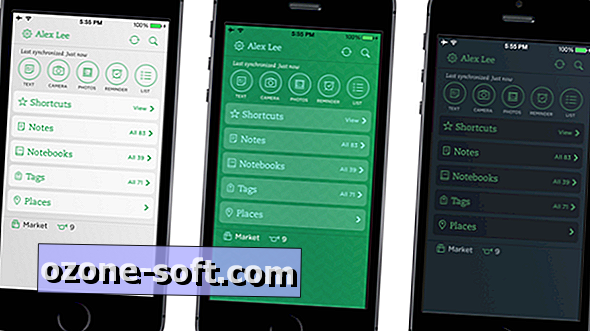





Hagyjuk Meg Véleményét